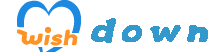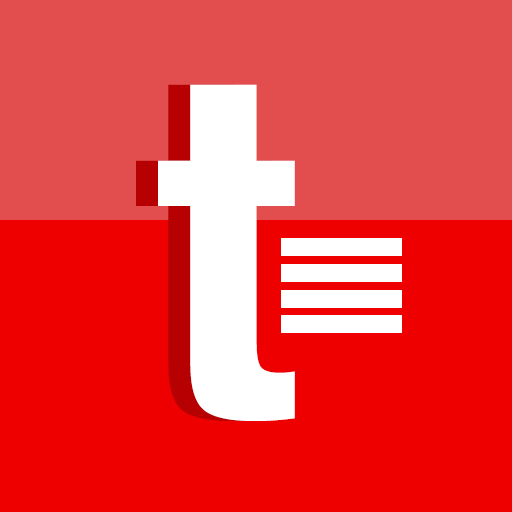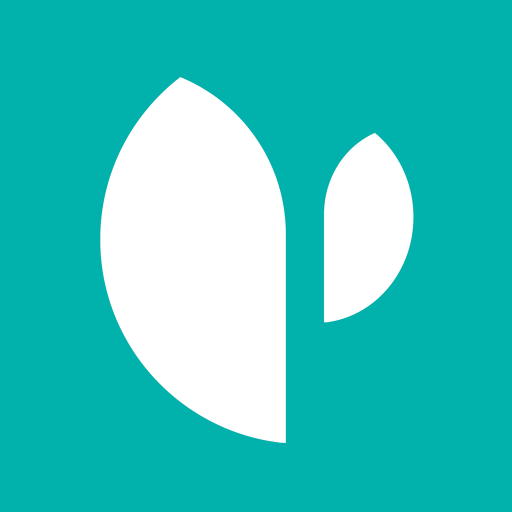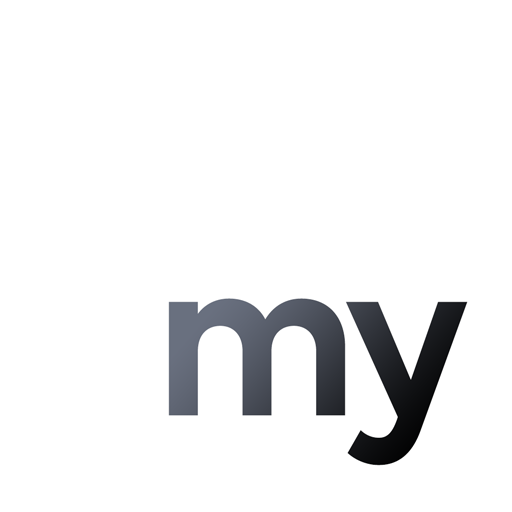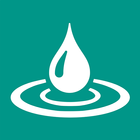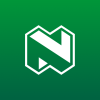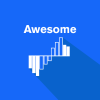eCourts Services
Captura de pantalla
Descripción
Contenido
• La aplicación proporciona información relacionada con los casos presentados en los tribunales subordinados y la mayoría de los tribunales superiores del país.
• Se puede usar esto exclusivamente para los tribunales de distrito o el tribunal superior o ambos. De forma predeterminada, la aplicación está configurada para los tribunales de distrito; sin embargo, puede cambiar al Tribunal Superior o a ambos. Así que decida sus requisitos y configure sus ajustes en consecuencia.
• La aplicación eCourts Services es útil para ciudadanos, litigantes, abogados, policías, agencias gubernamentales y otros litigantes institucionales.
• En la aplicación, los servicios se ofrecen bajo diferentes títulos, a saber. Búsqueda por CNR, estado del caso, lista de causas, calendario y Mis casos.
• CNR es un número único asignado a cada caso presentado en los tribunales de distrito y de Taluka en el país, a través del Sistema de información de casos. Simplemente ingresando al CNR se puede obtener el estado actual y los detalles del caso.
• El estado del caso se puede buscar mediante varias opciones como número de caso, nombre de la parte, número de presentación, número de FIR, nombre del defensor, acto relevante del caso y tipo de caso.
• Todas las opciones anteriores se muestran en la aplicación con iconos separados identificables en la pestaña Estado del caso
• El resultado de la búsqueda inicial del estado del caso se muestra con el número de caso y los nombres de las partes.
• Una vez que se hace clic en el enlace del número de caso, se muestra el estado actual del caso y se muestra el historial completo del caso con vista ampliable subtítulos.
o El título Detalles del caso muestra información del tipo de caso, número de presentación, fecha de presentación, número de registro, fecha de registro y número CNR.
o La opción de estado del caso muestra información de la fecha de la primera audiencia, la fecha de la próxima audiencia, el estado del caso, el número de tribunal y la designación del juez.
o Subtítulos de vista expandible a saber. El peticionario y defensor, el demandado y defensor, los actos, el historial de la audiencia del caso, el fallo y la orden y los detalles de la transferencia se pueden ver cuando el usuario hace clic en cualquiera de estos subtítulos ampliables.
o El título "Historial de la audiencia del caso" muestra el historial completo del caso desde la primera fecha de la audiencia hasta la fecha actual de la audiencia. Cuando hacemos clic en la fecha de la audiencia que se muestra en forma de enlace, se mostrarán los negocios registrados en la fecha en la que se hizo clic.
o El título Sentencia y orden muestra enlaces de todas las sentencias y órdenes dictadas y cargadas en el caso seleccionado. Se puede hacer clic en el enlace de la Sentencia y la orden para verlos.
o El botón “Agregar caso” se puede ver mientras se visualiza el historial del caso, en la esquina superior derecha “. Cualquier caso se puede guardar con la ayuda del botón Agregar caso. Una vez que se agrega un caso, el botón cambia su apariencia y título a Caso guardado.
• En la opción denominada Defensor en Estado del caso, se puede buscar información por nombre del Defensor o por su código de barras. Una vez que se ingresa el código de barras de cualquier abogado registrado en el sistema, se genera una lista de todos los casos en los que su nombre está etiquetado con el caso.
• Lista de casos por fecha es una opción única de lista de causas que genera una lista de causas de todos los casos del Defensor enumerados ante todos los tribunales del Complejo.
• El litigante o el abogado pueden guardar todos los casos de interés, que se mostrarán en la pestaña Mis casos. Esto les ayuda a crear y administrar el Portafolio de sus casos o el Diario personal de casos para su uso posterior.
• El botón Casos de hoy que se muestra en la pestaña Mis casos brinda la posibilidad de ver solo los casos enumerados de hoy de todos los casos guardados en Mis casos. Se puede seleccionar otra fecha para ver los casos enumerados en la fecha seleccionada.
• Cuando se accede a los detalles del caso a través de Mis casos, aparece la opción "Eliminar caso"
• El botón Actualizar se encuentra junto a Casos de hoy para actualizar el información guardada en Mis casos.
• Si algún caso no se actualiza debido a un problema de conexión, la aplicación mostrará esta información como "error de conexión".
• La opción Lista de causas genera una lista de causas del tribunal seleccionado.
• Se proporciona una función de respaldo. para realizar una copia de seguridad de los casos guardados en el dispositivo móvil
o Al usar la opción Exportar, la copia de seguridad se puede realizar en formato de archivo de texto en el dispositivo
o Al usar la opción Importar, los datos se pueden restaurar en la pestaña Mis casos.
Instalaciones como el calendario , búsqueda de advertencias y ubicación del complejo judicial en Mapa.
Información
Versión
3
Fecha de lanzamiento
21 de julio de 2017
Tamaño del archivo
7,63MB
Categoría
Herramientas
Requiere Android
8.0 y superiores
Desarrollador
Centro Nacional de Informática.
Instalaciones
10 millones+
IDENTIFICACIÓN
in.gov.ecourts.eCourtsServices
Disponible en
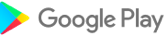
También te puede interesar
Aplicaciones de alta calidad
-
 Cotizaciones de motivación diariaHerramientasAPK
Cotizaciones de motivación diariaHerramientasAPK
0
CONSEGUIR -
 Control remoto Gree AcHerramientasXAPK
Control remoto Gree AcHerramientasXAPK
CONSEGUIR -
 Enchufes ECOHerramientasAPK
Enchufes ECOHerramientasAPK
0
CONSEGUIR -
 Ancel IRHerramientasAPK
Ancel IRHerramientasAPK
CONSEGUIR -
 Rendimiento de la GPU de la CPU. Punto de referenciaHerramientasAPK
Rendimiento de la GPU de la CPU. Punto de referenciaHerramientasAPK
CONSEGUIR -
 Conversor de leu a euroHerramientasAPK
Conversor de leu a euroHerramientasAPK
0
CONSEGUIR